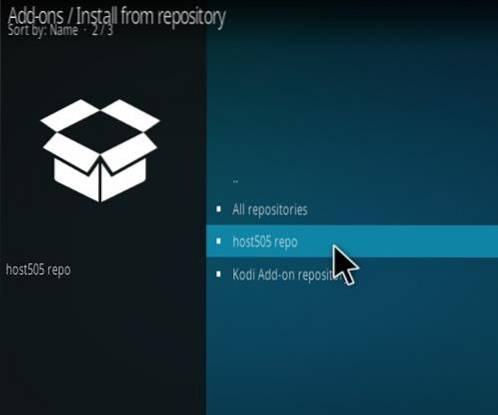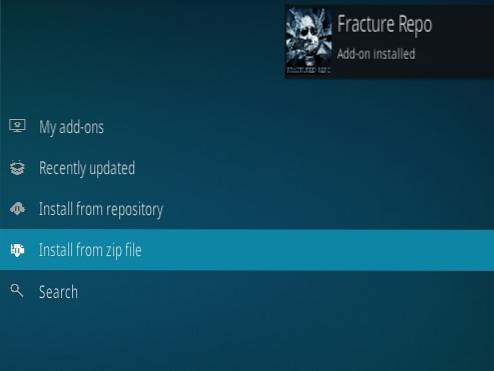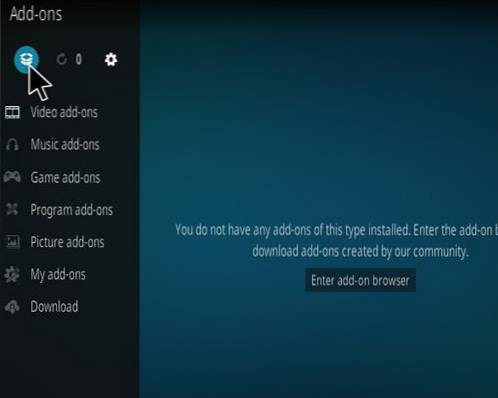V této příručce najdete podrobné pokyny k instalaci MX Player na FireStick. Zde uvedený postup instalace funguje také na Fire TV Stick 4K, Fire TV a Fire TV Cube.
MX Player je přehrávač médií pro zařízení Android. Stejně jako jakýkoli jiný přehrávač médií přehrává MX Player videa a hudební soubory. Na rozdíl od VLC se však tato aplikace běžněji používá na pozadí jako podpůrný přehrávač pro několik streamovacích aplikací třetích stran.
Některé z těchto streamovacích aplikací nefungují, pokud v zařízení nemáte MX Player. Ostatní tvrdí, že nabízejí lepší streamovací zážitek. Jelikož existuje spousta takových aplikací, které vyžadují MX Player tak či onak, myslel jsem si, že by bylo dobré sestavit k tomu speciální instalační průvodce.
Podle tohoto průvodce nainstalujete MX Player na FireStick během několika minut.
Číst: Jak nainstalovat VPN na Amazon Fire TV Stick
Jak nainstalovat MX Player na FireStick
MX Player je aplikace třetí strany a není součástí obchodu Amazon. Proto bude na váš FireStick přenesen z boku.
Jako primární metodu instalace MX Player použijeme aplikaci Downloader. Downloader je nejpřímější a nejsnadnější nástroj pro sideloading, jaký jsem znal.
Ukážu vám také alternativní způsob instalace pomocí aplikace ES File Explorer. ES Explorer je všestrannější nástroj, který se také široce používá k bočnímu načítání aplikací na FireStick a dalších zařízeních Android.
Můžete si stáhnout a nainstalovat jak Downloader, tak ES File Explorer z Amazon Store. Následuj tyto kroky:
- Vybrat Vyhledávání možnost na domovské obrazovce FireStick
- Zadejte název aplikace
- Když se objeví ve výsledcích hledání, klikněte na název aplikace
- Na následující obrazovce klikněte na ikonu aplikace
- Na další obrazovce klikněte na tlačítko Stáhnout
Začněme s instalačním postupem.
Předpoklad instalace: Zapněte aplikace z neznámých zdrojů
Některé aplikace třetích stran jsou škodlivé. FireStick proto brání jejich instalaci pomocí výchozího nastavení zabezpečení. MX Player je ale bezpečný. Chcete-li povolit jeho instalaci, postupujte podle následujících pokynů:
- Na domovské obrazovce FireStick vyberte Nastavení (v řádku nabídek nahoře)
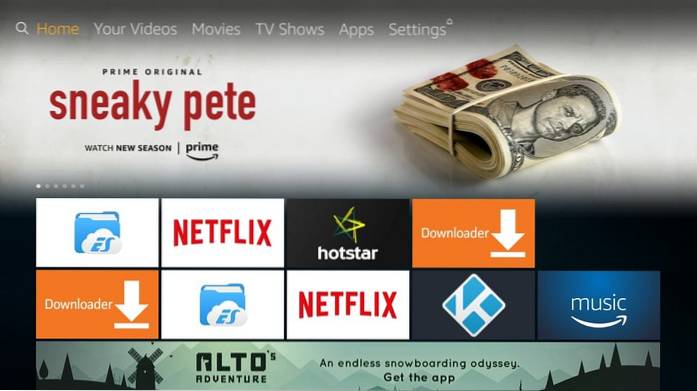
- Klepněte na My Fire TV na další obrazovce (nebo přístroj v některých zařízeních)
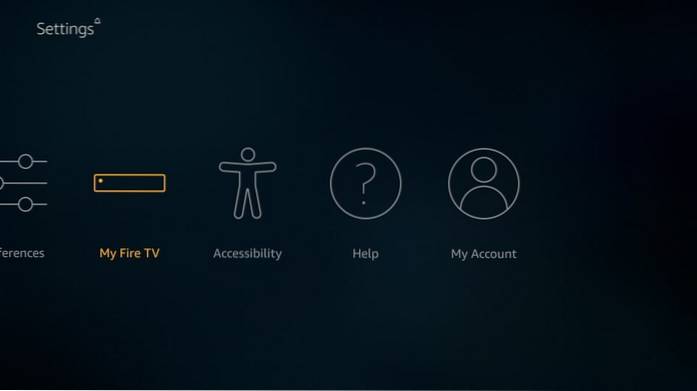
- Klepněte na Vývojářské možnosti
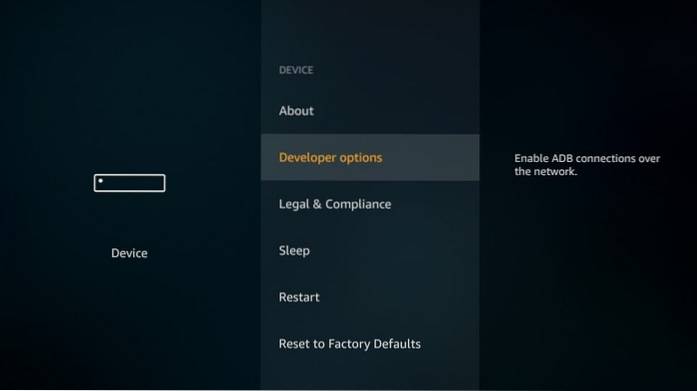
- Nyní zkontrolujte, zda Aplikace z neznámých zdrojů je ZAPNUTO nebo VYPNUTO. Pokud je VYPNUTO, kliknutím jej zapněte
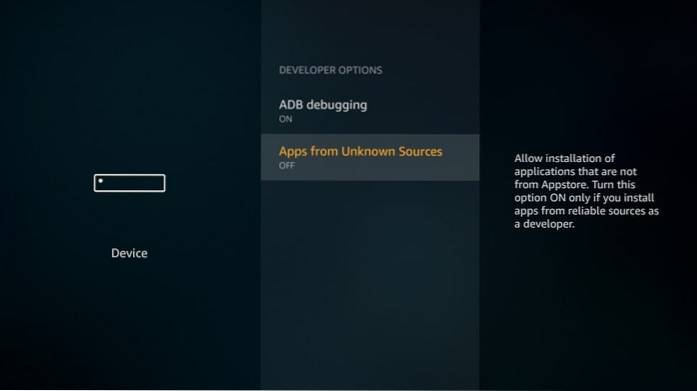
- Když se zobrazí následující varovná zpráva, ignorujte ji a klikněte Zapnout
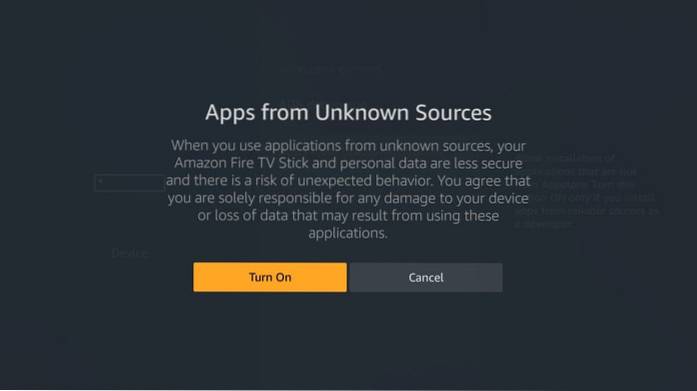
Nyní můžete postupovat podle níže uvedených pokynů k instalaci.
Postup instalace pomocí aplikace Downloader
Při instalaci MX Player na FireStick pomocí aplikace Downloader postupujte podle následujících pokynů:
- Když spustíte aplikaci Downloader, otevře se s Domov možnost ve výchozím nastavení. V pravé části okna je pole URL. Klikněte do tohoto pole
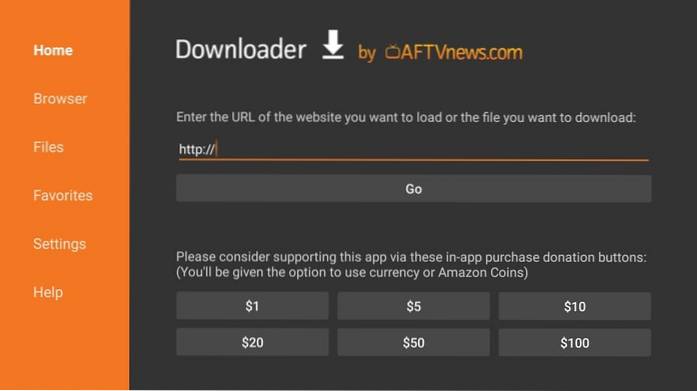
- Nyní musíte vidět klávesnici na obrazovce. Pokračujte a zadejte následující adresu URL: https: //www.Naše stránka / mx
Stiskněte tlačítko Přehrát / Pozastavit na dálkovém ovladači FireStick nebo klikněte Jít na obrazovce
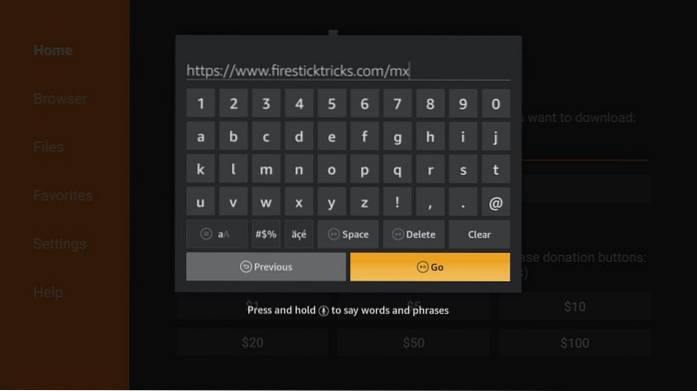
- Počkejte, než aplikace Downloader stáhne soubor APK MX Player do zařízení FireStick
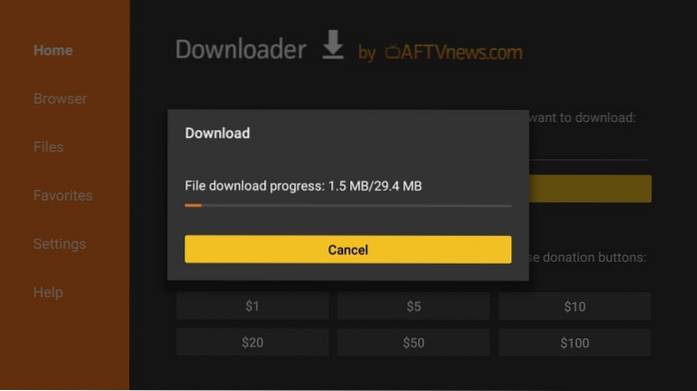
- Když se zobrazí následující obrazovka, přejděte dolů do pravého dolního rohu, kde je další tlačítko je
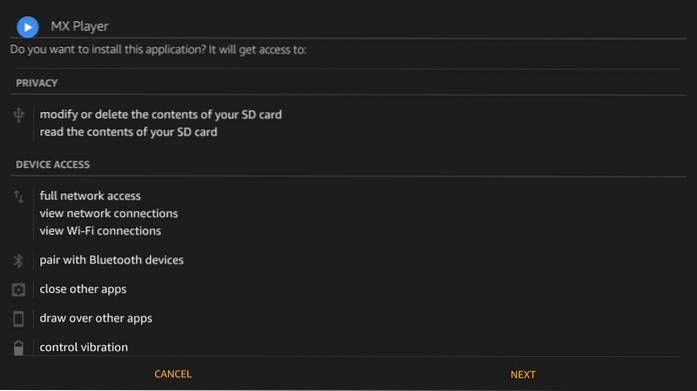
- Klikněte na ikonu Nainstalujte tlačítko, které vidíte místo tlačítka Další
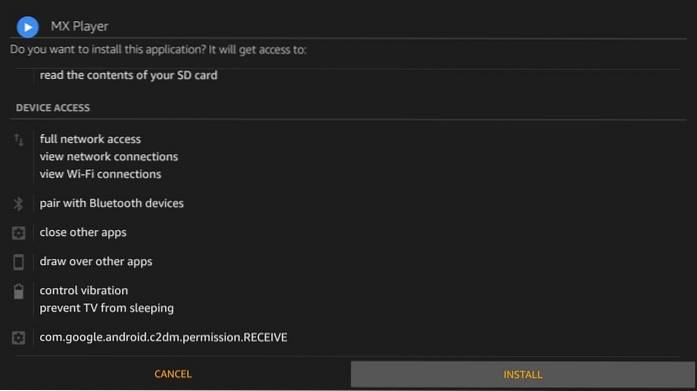
- MX Player se nyní nainstaluje. Trvá to asi minutu nebo trochu víc
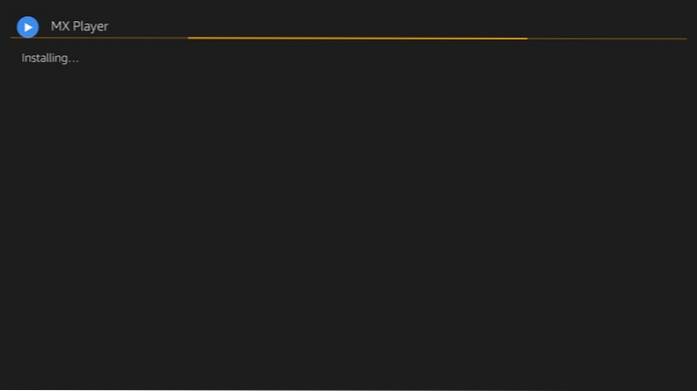
- Když uvidíte Aplikace nainstalována potvrzení, znamená to, že byl nainstalován MX Player. Není nutné klikat na tlačítko Otevřít, protože tuto aplikaci sotva použijeme přímo. MX Player se většinou používá jako video přehrávač pro jiné aplikace Click Hotovo
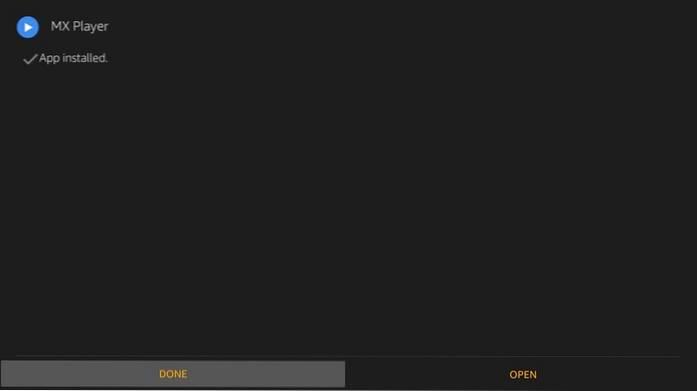
- Nyní jsme zpět v okně Downloader. Po instalaci aplikace je nejlepší soubor APK smazat. Soubor již není vyžadován a zbytečně zabírá místo ve vašem omezeném úložišti FireStick. Klepněte na Vymazat
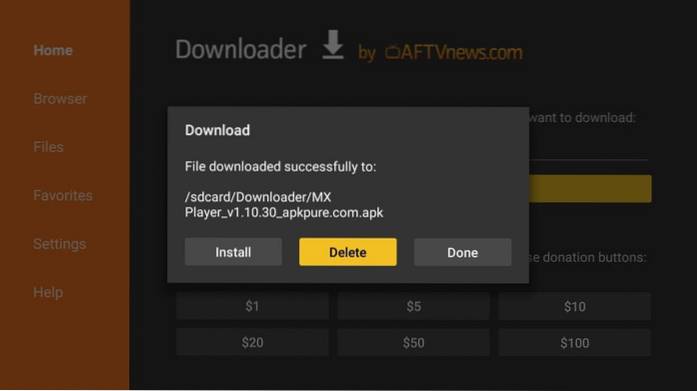
- Klepněte na Vymazat znovu potvrďte svůj záměr odstranit soubor APK MX Player
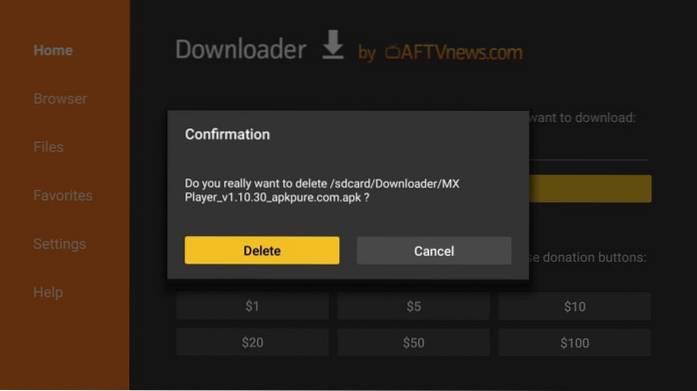
A je to! Úspěšně jste nainstalovali MX Player na FireStick pomocí aplikace Downloader.
Nainstalujte MX Player na FireStick pomocí Průzkumníka souborů ES (alternativní metoda)
Pokud jste již nainstalovali MX Player pomocí aplikace Downloader, nemusíte tuto metodu dodržovat. Tyto další pokyny k instalaci jsou určeny pro ty, kteří ve své oblasti nemají k dispozici nástroj Downloader. Pokud dáváte přednost Průzkumníkovi souborů ES před Downloaderem, můžete použít tyto pokyny.
Poznámka: ES File Explorer již není zdarma. Chcete-li stáhnout aplikace z boku, kupte si prémiové předplatné za 9,99 $ měsíčně
Takto si tedy stáhnete a nainstalujete MX Player pomocí ES File Explorer:
- Otevřete Průzkumník souborů ES a přejděte do pravé části okna
- Nyní přejděte dolů a klikněte na ikonu Downloader ikona
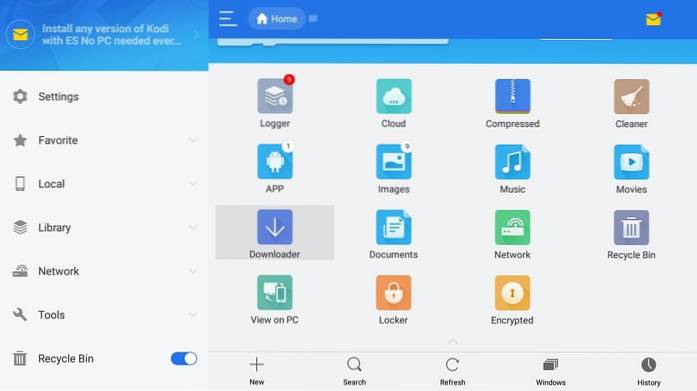
- Na následující obrazovce přejděte do spodní lišty nabídky a klikněte na +Nový
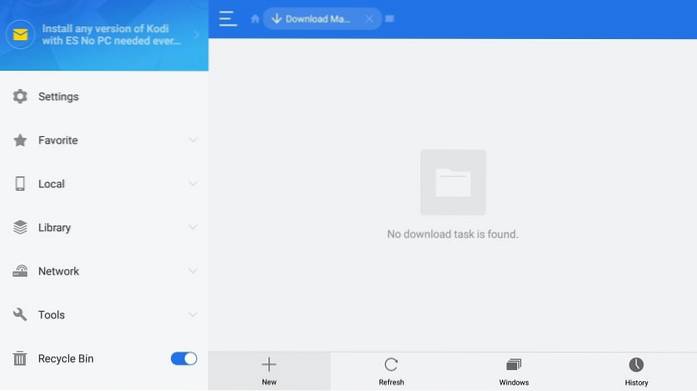
- V Cesta do pole zadejte adresu URL https: //www.Naše stránka / mx a v název do pole zadejte libovolné jméno, které se vám líbí. Vybírám MX.Poznámka: do pole Cesta musíte zadat úplnou adresu URLKlepněte na Stáhnout teď
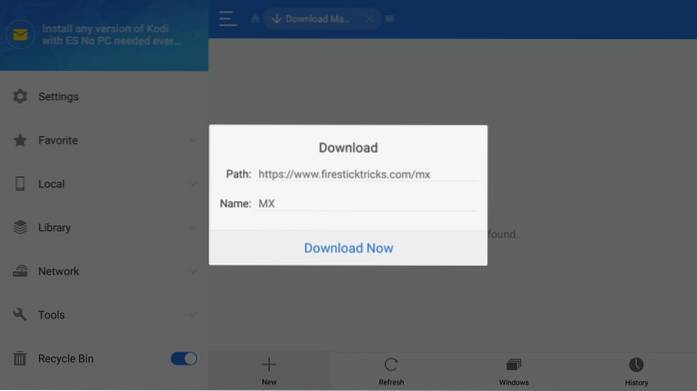
- Dejte mu asi minutu nebo dvě na stažení souboru APK MX Player
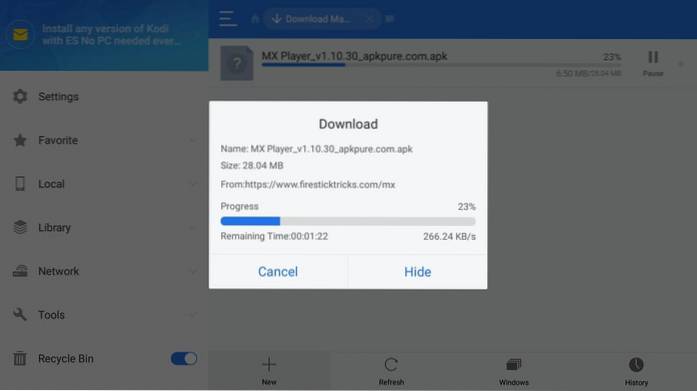
- Klepněte na Otevřít soubor když byl soubor stažen
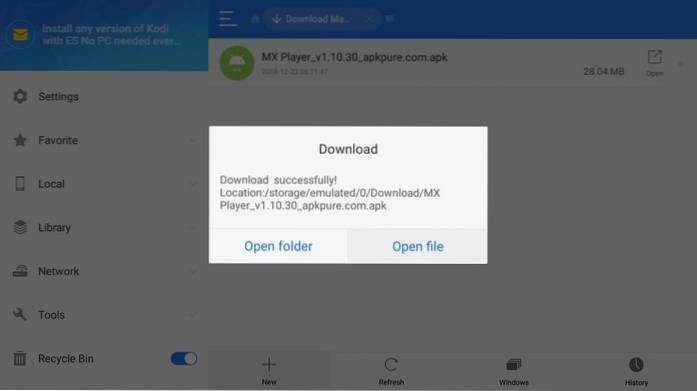
- Klepněte na Nainstalujte při další výzvě
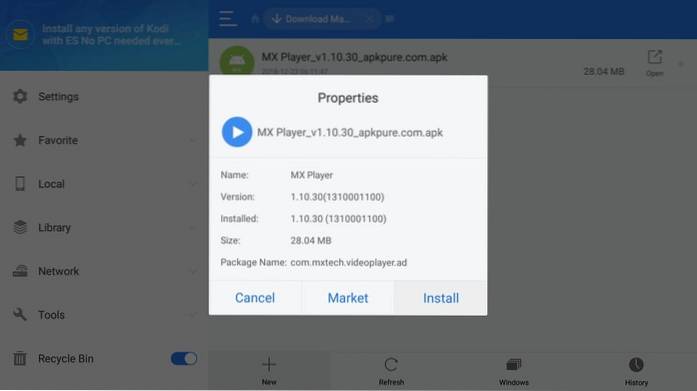
- Přejděte dolů na ikonu další tlačítko v pravém dolním rohu obrazovky
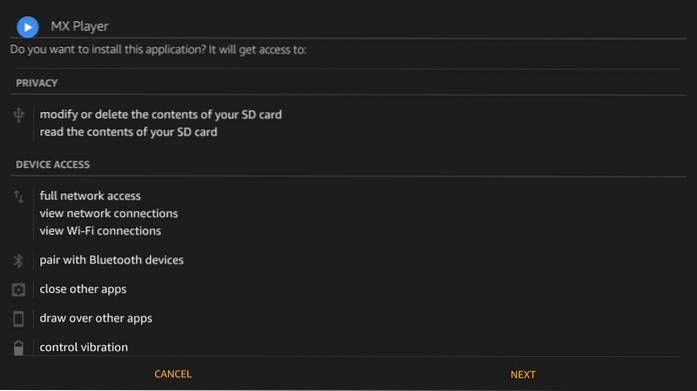
- Klepněte na Nainstalujte (tlačítko, které se zobrazí místo Další)
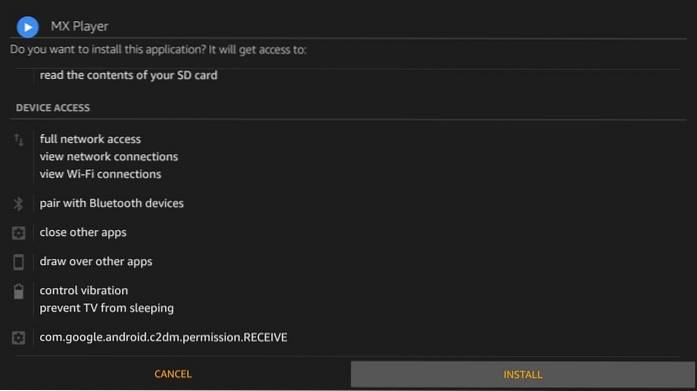
- Počkejte, až bude nainstalována aplikace MX Player
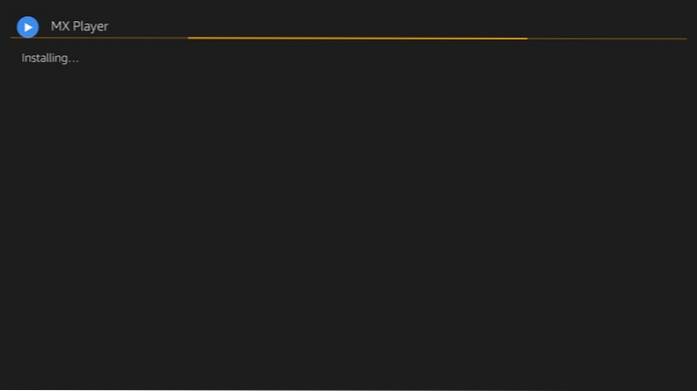
- Klepněte na Hotovo když se zobrazí zpráva App Installed
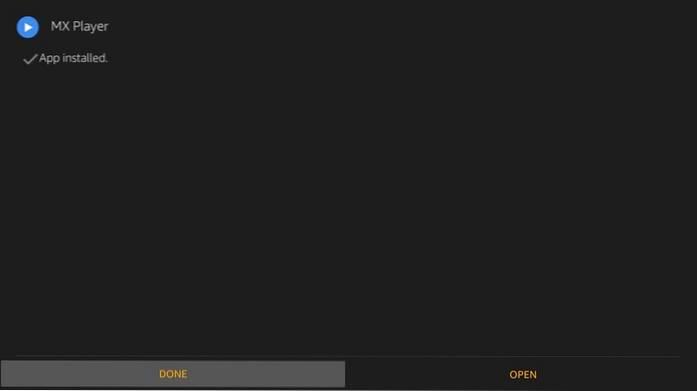
Takto tedy nainstalujete MX Player APK na FireStick pomocí ES File Explorer.
Pokud jste si všimli, odstranili jsme soubor APK metodou Downloader. Možná budete chtít udělat totéž zde. Postupujte podle těchto rychlých kroků:
- Kliknutím rozbalte Místní nabídka na levé straně aplikace ES File Explorer
- Nyní byste měli vidět dva Domov klikněte na druhou možnost
- Nyní přejděte do pravé části okna ES Explorer a klikněte na Stažení složku
- Vyberte soubor APK MX Player
- Dlouze stiskněte OK / Vybrat na dálkovém ovladači FireStick, dokud neuvidíte malou značku v souboru APK
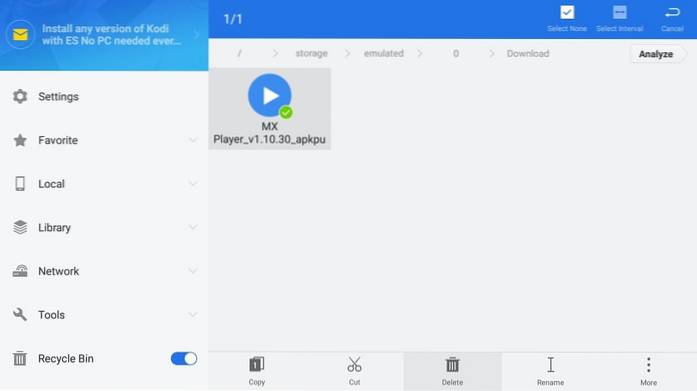
- Kliknutím na ikonu Odstranit / Koš na spodní liště nabídky soubor APK odstraníte
Likvidace
I když můžete použít MX Player k přehrávání místních mediálních souborů, nebyli byste velmi ohromeni, protože nabízí několik funkcí. Chcete-li přehrávat místní média, doporučuji VLC, které je k dispozici v obchodě Amazon. Chcete-li však použít některé z populárních streamovacích aplikací, jako je Cinema APK, Titanium TV atd., Je nejlepší si předem zakoupit MX Player. Jedná se o lehký přehrávač médií a nainstaluje se během několika minut.
Příbuzný:
Jak nainstalovat FileLinked na FireStick
Jak opravit vzdálené problémy FireStick
Jak nastavit Amazon Fire TV Stick
Jak nainstalovat Obchod Google Play na Fire Stick
 ComputersHowto
ComputersHowto